如何批量给图片加水印
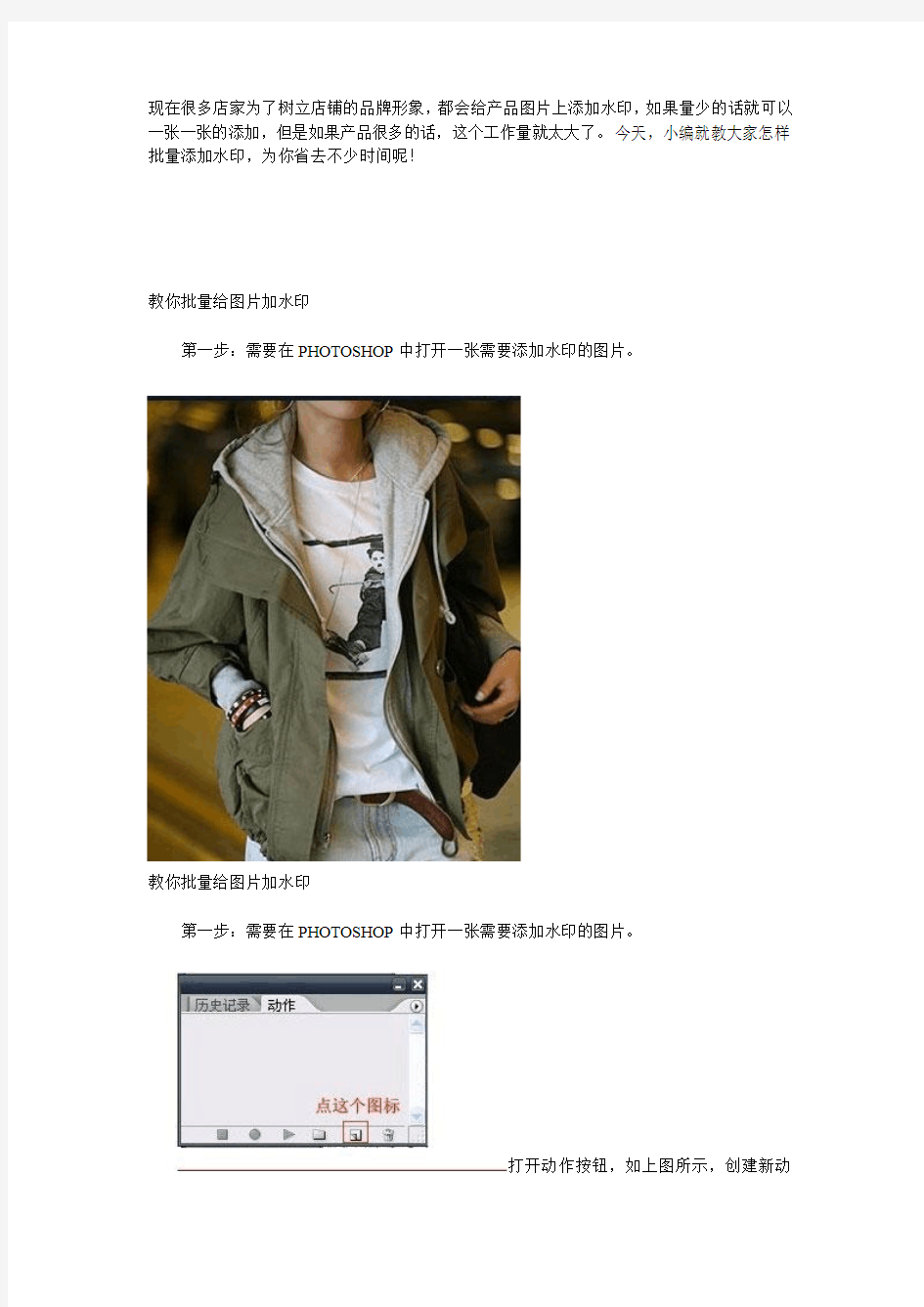

现在很多店家为了树立店铺的品牌形象,都会给产品图片上添加水印,如果量少的话就可以一张一张的添加,但是如果产品很多的话,这个工作量就太大了。今天,小编就教大家怎样批量添加水印,为你省去不少时间呢!
教你批量给图片加水印
第一步:需要在PHOTOSHOP中打开一张需要添加水印的图片。
教你批量给图片加水印
第一步:需要在PHOTOSHOP中打开一张需要添加水印的图片。
打开动作按钮,如上图所示,创建新动
作。
教你批量给图片加水印
会弹出一个对话框,里面显示新建动作的名称。如“动作一”,再点击记录。
教你批量给图片加水印
完毕后,我们会看到在动作面板上有一个红色的按钮,表示已经开始记录我们下面要做的动作
打上你要加的水印字,然后合并图层。
然后按储存为,之后保存,需要新建一个文件夹
教你批量给图片加水印
点击动作面板下面左起第一个按钮,停止录制,录制完毕。
教你批量给图片加水印
进入菜单,点击文件——自动——批处理。
教你批量给图片加水印
选择动作名称,要处理文件的路径,如上图所示。操作完成后点击确定,软件便会自动对文件进行处理,之后我们就可以坐享其成啦!
Enfocus PitStop Pro批量去水印
批量去水印操作步骤 Now fallow me: 必须先用pwdremover搞定pdf密码,见压缩包passwd_remove.rar。 虽然PitStop很强大,但我们这里只使用其批量去水印的功能,可以按下图所示一步步进行: (1) 如下图所示,红框部分为水印的地方。安装了PitStop后,在Acorbat工具栏上会出现一排PitStop 相关的按钮,第一步我们首先选中“选择对象”按钮(下图中左上的红框部分),选中后可以进行下一步选择水印的工作(下图可点击看大图)。 (2)用鼠标选中水印的区域,即下图右侧红框部分,选中后被选中的水印边上会出现蓝色的狂,如下图,这里其实就是选择在各个页面要删除水印的区域,不要选择过大,避免把非水印部分包括进去。然后选择上方PitStop工具栏的“显示全局更改”按钮。(下图点击可看大图) (3)说明一下,me使用的是汉化版,如果你使用的是原版的话,按照对应的文字选择即可。接上一步,选中“显示全局更改”按钮后,即会出现如下界面,在其中选择红框所示的“删除内测区域”,然后选择下方红框所示的下一步。
(4)然后会出现下图所示界面,此时务必要点击红框所示的“从选择定义区域边框”的按钮,此处的工作指定在页面中删除内容的区域,如果没有选择的话,则是沿用上一次选择的区域。 当然,根据图的右侧也可以发现,是可以对区域外部进行删除的,不过默认是区域内部,针对去水印,我们在这一步只需要点击“从选择定义区域边框”按钮。然后选择下一步按钮。 (5)然后出现下图所示页面,在其中可以选择应用的范围,可以选择单页、所有页面、奇数页、偶数页等等。如果水印在文档所有页面都有,则这里可以不用修改,直接点击“处理”按钮即可。
去除图片上面的字(批量去除)
去除图片上面的字(批量去除) 网上下载的图片素材很多都带有水印logo,看着蛮讨厌的,影响图片整体美观不说,也不方便做为他用。在这里介绍一款可以批量去除图片文字水印的工具。 废话少说,实例操作一下。准备好若干张带有水印的图片或照片。你要批量处理上千张图片也是可以的,我不是图片控,成百上千张的图片还真没有,就意思意思下哈,十张图片吧。如下图所示截图,都是带有水印的图片。 打开狸涡图片批量去水印软件,在界面上选择“文件”菜单或“+”选项下的“添加文件夹”或“添加文件夹(含子文件夹)”,打开“添加目录”窗口,选择保存有带水印的图片文件夹。 接下来,图片成功载入到软件上,选择左边工具栏中的“魔术笔”工具,在右上方设置“魔术笔尺寸”,就笔触圆圈的大小,然后在第一张图片的水印上涂抹,如下图,水印都抹为红色选区。
接下来,如下图,点击狸涡图片批量去水印软件上方的小三角“?”(Inpaint修补)按键。 随后弹出“输出设置”窗口,设置修改后图片的保存目录,有三个选择:覆盖原图片,重命名修改后的图片并保存到源文件夹,保存修改后的图片到下面的文件夹(自定义输出文件夹)。还有可选性的设置JPEG图像质量。然后点击“OK”。
软件开始自动处理文件,还蛮快的噢。我这里处理10张图片,也就两秒左右。 OK,打开自定义的输出文件夹,就可以看到狸涡图片批量去水印后的新图片了。成功去除图片中的水印logo了。 再看看抽样截图的效果,整体效果还不错吧?!
当然水印本身就与图片为一体的,涂改后,也不可能百分百的恢复成源图片未加水印前的效果。就跟视频加马赛克后,没法完全去马赛克一样,你懂的。如果个别图片觉得修改不太理想,也还可以重新处理过。
批量删除pdf文档水印
删除pdf上的链接批量删除pdf文档水印 个人认为比较好(以往不知道)的方法如下: 方法一: 1.使用Adobe Acrobt 打开PDF文件 2.菜单:视图->导览标签->内容,每页都有个XObject对象,不同的文档可能不一样,将水印对象选中,右键->删除就行了 3.此法只能一页页删除 方法二: 1 .使用Adobe Acrobt 打开PDF文件 2 .文档→添加水印和背景: 2.1 “类型”选择“添加背景(看起来在页面之下)”; 2.2 “来源”选择“从文本”,任意输入文本内容,重要的是要将输入文本内容的字体颜色设置为白色。 2.3 其他选项可以采用默认值。 2.4 点击“确定”。Acrobat会弹出一个警示框,再次点击“确定”即可。 1. 使用AdobeAcrobt Professional v7.0中文版打开PDF 文件 2.文档→水印→添加→替换现有的,出来窗口后在文本部分敲个空格,颜色选成白色,确定即可,Acrobat会自动
把原来的水印替换了 方法三: 用PitStop Pro 在ACROBAT中批处理去除PDF图书水印 1、打开一个PDF,看看那2个水印,300页,每页都有,是文本水印,有人说可以一个一个去除,那要是3000页呢? 2、安装PitStop Pro 7.03后,你工具栏多出了很多东西,照下图操作: 3、照下图操作:
4、请出PitStop Pro 7.03批处理命令台,照下图操作: 5、照下图操作:
6、照下图操作:
7、照下图操作,结束!:
体验新版博客分享到搜狐微博上一篇:批量删除pdf 文档水印 提示:“固定链接”为您显示此篇文章的固定不变链接,如果您有还有疑问请点击帮助 链接地址:https://www.360docs.net/doc/0f12419377.html,/105128256.html
用Acrobat批量去除pdf文档的水印
用Acrobat去除pdf文档的水印 版权声明:转载时请以超链接形式标明文章原始出处和作者信息 本文链接:https://www.360docs.net/doc/0f12419377.html,/pdf-documents-with-acrobat-to-remove-the-watermark.html 如果文章图片无法显示,请点击此处查看解决方法 从网上下载的PDF文件中有不少是有水印的,基于目前网络的实际情况,这里的水印更多是对劳动者的肯定而不是版权者的肯定,从付出劳动的角度保留水印是可以接受的,不过当水印的位置或大小不恰当的时候,会对阅读造成较大的障碍,这个时候,就需要进行水印去除的工作。 在本文中,盆地进行水印去除的工具采用了adobe公司的acrobat,请注意,不是acorbat reader;另外,Foxit Pdf Editor也可以用来去除水印,但盆地未进行深入了解,有兴趣的朋友们可以从网络上获取更多信息。 一、PDF是否加密 如果pdf是已经加密的,则是无法对pdf进行修改的,所以首先要判断pdf是否加密。 盆地的判断方法很土,判断方法是用acrobat打开pdf文件,查看左上方的标题后方是否有―(已加密)‖的字样。
如果没有加密,则可以继续下面的工作。如果已经加密,则需要输入密码或者移除密码。一般情况下,从网络上获取的资源是没有密码的,所以此类情况下我们需要移除密码。 盆地使用的是一款名为Pdf Password Remover V3.0的pdf密码移除工具,使用方法非常简单,打开要移除密码的pdf文件,然后选择另存为的pdf文件名,操作结果会显示在界面上,如下图示例。此软件并非对所有pdf加密都有效果,如果无效,还需要寻找根据字典暴力破解的破解软件来寻找密码。
如何将图片上的水印去掉精编版
如何将图片上的水印去掉? 去除水印LOGO 还原图片本来面目 网络上众多图片资源在发布的过程中,往往被作者有意添加或者程序自动生成加载上了各种水印LOGO。有的在保护版权意识防止图片为他人所用的,当然也免不了通过水印来打广告嫌疑的,这些水印LOGO虽然只是淡淡的一层,却给我们带来了诸多的不便,大有“只可远观,不可近玩”之感,如何才能去掉这些LOGO水印呢? 使用去除水印软件,一招搞定水印 ★适用人群:追求快速简单的初学者 去除水印最简单的办法是使用专门的水印清除软件,比如Teorex Inpaint,下面以它为例介绍一下。 软件下载地址:https://www.360docs.net/doc/0f12419377.html,/download/76463.htm Step1 选择菜单栏【文件】-【打开】命令,打开如图所示的带有水印的图片(图1)。 图1 打开带有水印的河马图片 Step2 选择工具栏【索套】工具,框选水印logo部分,如图所示(图2)。
图2 框选河马身上的水印LOGO 小提示:对于像上图一样比较规则的水印LOGO可以选用【矩形索套】工具,而对于不规则的水印LOGO则可以使用【自由索套】工具将其轮廓绘制出来。 Step3 选择菜单栏【伪装】—【运行】命令,软件就会自动分析水印LOGO周围背景的颜色和分布,利用周围的背景自动填充要去除的对象,从而使图片看上去衔接自然,不留痕迹,但有时候一次运算,结果并不能让我们满意。犀牛身上留下的有两处黑斑显得非常不自然。 Step4 别着急,用同样的方法分两次选择黑斑部分,再次经过分析处理后,最后得到非常满意的效果,如图3所示。 图3 去除LOGO水印后的河马图片
批量去除PDF水印的软件下载及图文详细教程
批量去除PDF水印的软件下载及图文详细教程 软件下载:https://www.360docs.net/doc/0f12419377.html,/f/14047444.html 安装较麻烦,按操作说明一步步来就可以 本文主要参考教程:https://www.360docs.net/doc/0f12419377.html,/pdf_jishu/pdf_bianji/169.html 本文就以PDF高级插件Enfocus PitStop Pro 7.03为例介绍在ACROBAT X中批量去除PDF 图书水印的方法。打开一个PDF,看看那2个水印,50页,每页都有,是文本水印,而且横跨整个页面,有人说可以一个一个去除,那要是5000页呢? 如按我提供教程操作,水印范围内所占据的文本也去除掉了。摸索一下,刚用此软件,可能还有更好的方法,欢迎大家参考讨论。 大体思路:先将水印的Font Size变到最小,尽量使其不影响到文字。再选中调小后的水印,将其区域清除;以上都是批量操作,每次操作结果显示….(50x on pages 1-50),否则操作过多或过少。 以下为批量去水印步骤: 一、将水印的Font Size变到最小 1、安装PitStop Pro 7.03后,你工具栏多出了很多东西,照下图操作,点击“show wireframe”: 图1 2、按照图2红色方框内说明操作,点击select objects 再选中水印,这里水印呈现蓝色下划线表示选中。
图2 3、按图1中上边1个红色框中的按钮或快捷键Alt+Ctrl+G,请出PitStop Pro 7.03批处理命令台,按照下图操作 Show Global Change:Remap Font: 下一步 图3
如何去除图片上的水印
如何去除图片上的水印 去除水印LOGO 还原图片本来面目 网络上众多图片资源在发布的过程中,往往被作者有意添加或者程序自动生成加载上了各种水印LOGO。有的在保护版权意识防止图片为他人所用的,当然也免不了通过水印来打广告嫌疑的,这些水印LOGO虽然只是淡淡的一层,却给我们带来了诸多的不便,大有“只可远观,不可近玩”之感,如何才能去掉这些LOGO水印呢? 使用去除水印软件,一招搞定水印 ★适用人群:追求快速简单的初学者 去除水印最简单的办法是使用专门的水印清除软件,比如Teorex Inpaint,下面以它为例介绍一下。 软件下载地址:https://www.360docs.net/doc/0f12419377.html,/download/76463.htm Step1 选择菜单栏【文件】-【打开】命令,打开如图所示的带有水印的图片(图1)。 图1 打开带有水印的河马图片 Step2 选择工具栏【索套】工具,框选水印logo部分,如图所示(图2)。
图2 框选河马身上的水印LOGO 小提示:对于像上图一样比较规则的水印LOGO可以选用【矩形索套】工具,而对于不规则的水印LOGO则可以使用【自由索套】工具将其轮廓绘制出来。 Step3 选择菜单栏【伪装】—【运行】命令,软件就会自动分析水印LOGO周围背景的颜色和分布,利用周围的背景自动填充要去除的对象,从而使图片看上去衔接自然,不留痕迹,但有时候一次运算,结果并不能让我们满意。犀牛身上留下的有两处黑斑显得非常不自然。 Step4 别着急,用同样的方法分两次选择黑斑部分,再次经过分析处理后,最后得到非常满意的效果,如图3所示。
图3 去除LOGO水印后的河马图片 移花接木,巧妙消除LOGO水印 ★适用人群:熟悉软件,注重细节的动手一族 在实际运用中,更多时候我们面临的问题并不象上图那么单纯,如果还是仅仅依靠上文所述的工具和方法,结果是不佳的,所谓一物降一物,这个时候我们还是得请出Photoshop,用移花接木法消除LOGO水樱 Step1 单击菜单栏【文件】—【打开】命令,打开如图4所示的图片。
去除图片上面的字(批量去除)
---------------------------------------------------------------最新资料推荐------------------------------------------------------ 去除图片上面的字(批量去除) 去除图片上面的字(批量去除)网上下载的图片素材很多都带有水印 logo,看着蛮讨厌的,影响图片整体美观不说,也不方便做为他用。 在这里介绍一款可以批量去除图片文字水印的工具。 废话少说,实例操作一下。 准备好若干张带有水印的图片或照片。 你要批量处理上千张图片也是可以的,我不是图片控,成百上千张的图片还真没有,就意思意思下哈,十张图片吧。 如下图所示截图,都是带有水印的图片。 打开狸涡图片批量去水印软件,在界面上选择文件菜单或+选项下的添加文件夹或添加文件夹(含子文件夹),打开添加目录窗口,选择保存有带水印的图片文件夹。 接下来,图片成功载入到软件上,选择左边工具栏中的魔术笔工具,在右上方设置魔术笔尺寸,就笔触圆圈的大小,然后在第一张图片的水印上涂抹,如下图,水印都抹为红色选区。 接下来,如下图,点击狸涡图片批量去水印软件上方的小三角?(Inpaint 修补)按键。 随后弹出输出设置窗口,设置修改后图片的保存目录,有三个选择: 覆盖原图片,重命名修改后的图片并保存到源文件夹,保存修 1 / 2
改后的图片到下面的文件夹(自定义输出文件夹)。 还有可选性的设置 JPEG 图像质量。 然后点击OK。 软件开始自动处理文件,还蛮快的噢。 我这里处理 10 张图片,也就两秒左右。 OK,打开自定义的输出文件夹,就可以看到狸涡图片批量去水印后的新图片了。 成功去除图片中的水印 logo 了。 再看看抽样截图的效果,整体效果还不错吧?!当然水印本身就与图片为一体的,涂改后,也不可能百分百的恢复成源图片未加水印前的效果。 就跟视频加马赛克后,没法完全去马赛克一样,你懂的。 如果个别图片觉得修改不太理想,也还可以重新处理过。
六种常用PS图片去水印方法介绍
归属类别:淘宝学堂网发布时间:2011-09-16 21:26 录入:admin 浏览:1556 网上开店肯定要对店铺进行装修,装修店铺的时候,经常需要处理一些图片。我们在使用一些好看的图片的时候,很多的图片都有烦人的图片水印,如何去掉这令人无比蛋疼的水印呢?PS去水印动画教程实用性比较强,头一次看见去字教程这么全,淘宝学堂网地瓜就拿来分享给大家。 (1)photoshop Ctrl+Alt+方向键快速去水印法 提示:强烈推荐! 某些背景色垂直性渐变颜色的图标,有一个方便的方法去除文字。 方法:用长形选框工具在无文字区域中作一个选区,选区不宜太宽,高度应高于文字。然后按住Ctrl+Alt+方向键,直至完全覆盖文字即可。 (2)photoshop修补工具去水印法
提示:photoshop修补工具默认在photoshop工具栏看不到,按下图可以找到 如果图片的背景色彩或图案比较一致,使用修补工具就比较方便 具体操作是:选取修补工具,在公共栏中选择修补项为“源”,关闭“透明”选项。然后用修补工具框选文字,拖动到无文字区域中色彩或图案相似的位置,松开鼠标就完成复制。 修补工具具有自动匹配颜色的功能,复制的效果与周围的色彩较为融合,这是仿制图章工具所不具备的。 (3)photoshop修复画笔工具去水印法 提示:很简单哦
操作的方法与仿制图章工具相似。按住Alt键,在无文字区域点击相似的色彩或图案采样,然后在文字区域拖动鼠标复制以覆盖文字,只是修复画笔工具与修补工具一样,也具有自动匹配颜色的功能,可根据需要进行选用。 (4)photoshop截图覆盖去水印方法 某些情况下,框选无文字区域的相似图形(或图案),按Ctrl+j键将其复制成新的图层,再利用变形工具将其变形,直接用以覆盖文字会更为快捷
批量去除图片水印
photoshop cs4 如何批量处理图片/加水印 批量处理必须结合动作使用: 首先打开图片之前新建动作,然后从原图片文件夹打开要处理图片一张以下面水印的步骤做水印: 做完后保存(必须建立另外一个文件夹用来放置处理好的图片)例如:文件夹名为:OK品 关闭图片,停止动作,选择文件中的批处理:在里面主要设置,原文件夹为你所要处理的图片,目标文件夹为,OK品,处理好的文件。如图上设置:点击确定:OK! 用PS做水印的步骤: 01.打开图片,输入文字,选择自己喜欢的字体。 02.将文字载入选区,按住ctrl键不放,点击文字图层的缩略图。 03.执行【选择-存储为选区】命令,将选区存储为新的通道,并将其命名为【水印】。 04.执行【选择--取消选择】命令,然后删掉文字图层。进入通道调板,添加水印副本(把水印拖到图示位置即可添加副本)对水印副本用键盘方向键进行调整,按住ctrl+方向键↓ 两次,→ 两次。 05.回到图层调板,新建一个图层。执行【选择--载入选区】命令,通道选择“水印”。 06.执行【选择--载入选区】命令,选择【水印副本】,操作为【从选区中减去】。 07.执行【编辑—填充】命令,将选区填充为白色。 08.执行【选择--载入选区】命令,通道选择【水印副本】。执行【选择--载入选区】命令,选择【水印】,操作为【从选区中减去】。(和5、6步的操作相反)09.执行【编辑—填充】命令,将选区填充为黑色,并更改图层的不透明度。 批量去除图片水印
去水印: 选择仿制图章工具,并在选项栏中执行下列操作: 选取画笔和设置画笔选项。(请参阅使用画笔。) 指定混合模式、不透明度和流量。(请参阅设置绘画和编辑工具的选项。) 确定想要对齐样本像素的方式。如果选择“对齐的”,您可以松开鼠标按钮,当前的取样点不会丢失。这样,无论您多少次停止和继续绘画,都可以连续应用样本像素。如果取消选择“对齐的”,则每次停止和继续绘画时,都将从初始取样点开始应用样本像素。 选择“用于所有图层”可以从所有可视图层对数据进行取样;取消选择“用于所有图层”将只从现用图层取样。 通过在任意打开的图像中定位指针,然后按住Alt 键并点按(Windows) 或按住Option 键并点按(Mac OS) 来设置取样点。 注释:如果要从一幅图像中取样并应用到另一图像,则这两幅图像的颜色模式必须相同。 在图像中拖移。 图案图章工具使您可以用图案绘画。可以从图案库中选择图案或者创建您自己的图案 如果水印都在同一个位置,而且做同样的操作就可以的话,就能实现批量取出水印(前提是所有的图片只做同样的操作就能去水印的话,否则就放弃批处理吧)。 批量的方法(以CS3为例): 1、窗口--》动作--》新建动作--》起一个你好记忆的动作名称--》点击记录(开始录制动作)--》对你要去水印的一个图片进行去水印操作,操作完之后--》停止记录--》这样就把前期工作做好了。 2、文件--》自动--》批处理--》动作选择你刚刚建立的动作--》源(选择你要处理的文件夹)--》目标(选择你处理好的文件存放位置)--》确定就ok了。 这一招对去扫描文件,去纸纹相当实用。就是这个用不上了,以后同样的操作都可以参照这一招。
利用EnfocusPitstop完美实现PDF批量去水印教程
利用Enfocus Pitstop完美实现PDF批量去水印教程这是一个关于PDF去水印的教程,非本人原创,转自网上。教程中要用到Acrobat的Enfocus Pitstop 插件,没有此插件的可以先到这里下载。关于Enfocus Pitstop插件的详细介绍请移步插件的下载页面,或者自行Google。 从网上下载的PDF文件中有不少是有水印的,基于目前网络的实际情况,这里的水印更多是对劳动者的肯定而不是版权者的肯定,从付出劳动的角度保留水印是可以接受的,不过当水印的位置或大小不恰当的时候,会对阅读造成较大的障碍,这个时候,就需要进行水印去除的工作。 在本文中,盆地进行水印去除的工具采用了adobe公司的acrobat,请注意,不是acorbat reader;另外,Foxit Pdf Editor也可以用来去除水印,但盆地未进行深入了解,有兴趣的朋友们可以从网络上获取更多信息。 一、PDF是否加密如果pdf是已经加密的,则是无法对pdf进行修改的,所以首先要判断pdf是否加密。 盆地的判断方法很土,判断方法是用acrobat打开pdf文件,查看左上方的标题后方是否有“(已加密)”的字样。 如果没有加密,则可以继续下面的工作。如果已经加密,则需要输入密码或者移除密码。一般情况下,从网络上获取的资源是没有密码的,所以此类情况下我们需要移除密码。 盆地使用的是一款名为Pdf Password Remover V3.0的pdf密码移除工具,使用方法非常简单,打开要移除密码的pdf文件,然后选择另存为的pdf文件名,操作结果会显示在界面上,如下图示例。此软件并非对所有pdf加密都有效果,如果无效,还需要寻找根据字典暴力破解的破解软件来寻找密码。 二、直接用Acrobat删除水印1. 通过Acrobat添加的水印 此类水印可以通过在Acrobat菜单中选择“文档” –>“水印” –>“更新”来确认是否此类水印。 如果属于此类水印,则会出现编辑界面,此时可以通过“文档”—> “水印”–>“删除”来删除水印,如果不属于此类水印,则会出现下图所示界面,此时需要通过其他方法来尝试删除水印。 2. 一些准备工作 如果非上述类型水印,则需要做一些准备工作,首先选择菜单中“视图”–>“导航面板”–>“内容”来查看具体每个页面的构成。 常见的为两种类型,一种为类似下图的FreeText类型 另外一种类型为嵌入在XObject里面的对象,有可能是文本,也有可能是图片,下图的示例中嵌入的文本部分为水印(有些文档使用图像来做为水印),图像部分为扫描版的正文。 此时需要启动高级编辑工具栏来进行移除水印的操作,高级编辑工具栏可以通过“视图”–>“工具栏”–>“高级编辑”来打开。 3.FreeText类型水印 针对批注中的FreeText类型的水印,可以直接诶左键选择,然后删除,但是无法批量操作。 如果需要批量操作,可以选中高级编辑最左侧的的图标(“选择对象工具”图标),此时如果文章中除水印外正文为扫描的图片,则可以用Ctrl + A全选pdf文档中的所有水印,然后按Del键即可全部删除。 4.Xobject类型水印 针对XObject类型的水印,则需要选中高级编辑最右侧的图标(“TouchUp对象工具”图标),此时用鼠标可以选择之前在“内容”界面看到的Xobject。 根据盆地的实验,某些pdf文档在删除一个水印后,整篇文档对应位置其他页面的水印也会消失,但是有些文档则只能一个个删除。 此种类型类型的,其实也可以在“内容”的界面中在相应水印对象上在右键快捷菜单中通过“删除”来删除水印,但是也只能一个个删除。
Photoshop批量打水印
教你如何给宝贝图片用photoshop批量打水印使用本网盘的PS7.0或者CS3、CS4都可以完成下面的操作 直奔主题,用PS批量打水印,首先要建立在以下两方面: 一、需要打水印的图片最好同样大小的尺寸; 二、水印会打在每张图片的同一位置,所以你要确认每张图片都打到同一位置去看起来仍然很协调; 如果你的图片不符合以上两种条件,请先将图片进行调整与修改。 接下来正式开工: 第一步:先设计好要打的水印图片,切记水印图片背景应为透明,保存时存为PNG格式。 第二步:建一个原图文件夹,存放需要打水印的原图片,再建一个水印图文件夹,存放打上水印的图片。 第三步,我们要找到创建动作的按钮:点击导航栏处的“窗口”中的“动作”,这时会在你的右方工具块里出现动作这个区域。(如下图绿色区域)
在动作状态下单击下方倒数第二个按纽“创新建动作”然后在跳出的对话框中可将此“动作命名”,我的命名为“批量加水量”,最后单击记录。单击记录后你会发现“开始记录”按钮会变红,由于我们暂时还不需要记录动作,所以
需要你将开始记录按钮左方的“方形按钮”“停止记录”按钮单击一下,先暂停记录,这时圆形的开始记录按钮变灰。 第四步:打开做好的水印图片,我的为“欣怡风尚.png”,然后按全选(ctrl+A),再按复制(ctrl+C),接下来你可将此水印图关掉,也可以不关。但为了避免新手出错,建议大家先关掉图。 接下来就要开始记录动作了,大家一定要按步骤操作,否则容易出错。 单击开始记录按钮——打开需要打水印的原图——粘贴水印图片(Crtl+V)——拖移到合适的位置——点击图层导航栏中的合并图层或按快捷键(ctrl+E)——另存图片JPG格式到“水印图”文件夹中——关闭打好水印的图——单击停止记录按钮。(切记一定要另存到建好的水印图文件夹中)
PS批量打水印
PhotoShop批量打水印超详细版 店铺:https://www.360docs.net/doc/0f12419377.html, 念念不废话,直接上步骤! PS版本为Adobe Photoshop CS4.其他功能相差不大。 一、用PS批量打水印的准备。 1、需要打水印的图片最好尺寸相同; 更改图片大小的方法: (1)在PS中打开素材图片后,单击导航栏中的“图像”在显示的下拉菜单中,单机图像大小。 (2)在弹出的对话框中,可以看到里圈的红色线框了吧,在那里设置图片的宽度和高度。
2、水印会打在每张图片的同一位置,所以要确认每张图片都打到同一位置去看起来仍然很协调; 以防出现部分水印遮盖图片主题内容的惨案发生~还有可能因为图片主体颜色较深,水印完全看不见。 3、先设计好要打的水印图片,切记水印图片背景应为透明,保存时存为PNG格式。 4、建一个原图文件夹,存放需要打水印的原图片,再建一个水印图文件夹,存放打上水印的图片。 二、批量打水印基本设置。 1、我们要找到创建动作的按钮:用鼠标左键单击导航栏处的“窗口”中的“动作”,这时会在你的右方工具块里出现动作这个区域。
2、下图是动作区域功能的介绍。相同颜色线框选中的按钮和文字介绍想对应。 (1)蓝色线框选中区域为这次批量打水印主要运动的区域 (2)红色线框选中按钮为创建新动作的按钮 (3)黑色线框选中按钮为开始记录动作按钮 (4)绿色线框选中按钮为停止记录动作按钮 2、在动作区域中单击创建新动作按钮,在弹出的对话框给这次动作起个名字。我的是“批量打水量”,最后单击右边记录按钮。
3、单击记录后你会发现“开始记录”(左边第二个)按钮会变红。由于我们暂时还不需要记录动作,所以需要你将开始记录按钮左方第一个“停止记录动作” 单击一下,暂停记录,注意了这时“开始记录动作”按钮变灰了呢。 4、这时我们打开做好的水印图片,我的为“经验畅谈居.png”,然后按(ctrl+A)全选。看到图片周围有动态的虚线框就是被选中了呢,再按复制 (ctrl+C),接下来你可将这个水印图关掉了 (因为有同学问就注释一下,因为怕新手一会出错,所以现在关掉,开着不影响操作)。 大家注意下面的图,首先一定注意下图后缀名要为.png的透明格式。其次在看到动态虚线框后,再按快捷键(Ctrl+C)复制水印图片。
去除PDF的水印种方法总结
如何去除PDF的水印种方法总结
————————————————————————————————作者:————————————————————————————————日期:
最近下了几本pdf电子书,但是讨厌的是里面有水印,而且水印还带有超链接,稍不注意就会打开一个网页,真是烦透了。于是找了几个方法,终于让我成功将水印去除 首先,看看文档有没有加密,如果加密需先用解密软件Advanced PDF Password Recovery解密。 然后,就进行解密操作。 方法一: 1 .使用Adobe Acrobt Professional v7.0中文版打开PDF文件 2.菜单:视图->导览标签->内容< 每页都有个XObject对象,不同的文档可能不一样,将水印对象选中,右键->删除就行了 3.此法只能一页页删除 https://www.360docs.net/doc/0f12419377.html,/sp/AdobeAcrobat7.0_PRO.rar 方法二: 1 .使用Adobe Acrobt Professional v7.0中文版打开PDF文件; 2 .文档→添加水印和背景: 2.1 “类型”选择“添加背景(看起来在页面之下)”;< LT 2.2 “来源”选择“从文本”,任意输入文本内容,重要的是要将输入文本内容的字体颜色设置为白色。 2.3 其他选项可以采用默认值。 2.4 点击“确定”。Acrobat会弹出一个警示框,再次点击“确定”即可。 方法三 1. 使用AdobeAcrobt Professional v7.0中文版打开PDF文件 2.文档→水印→添加→替换现有的
出来窗口后在文本部分敲个空格,颜色选成白色确定即可,Acrobat会自动把原来的水印替换了 方法四: 1. 使用AdobeAcrobt Professional v7.0中文版打开PDF文件 2.【工具】→【高级编辑工具】→【TouchUp文字工具】。 3.接着在水印文字上按住鼠标左键拖曳选取,然后按一下鼠标右键,在快速选单选择【属性】。 4. 选择「内容」选项卡后,按下「填充」色块,然后在色盘上选择「无色彩」,再按下〔关闭〕按钮。 5.在第2步中,也可以选择【TouchUp对象工具】,点击水印,直接右键删除。 可以看到每个页面中的水印全部都消失了,适用于批量 方法五: 1. 使用AdobeAcrobt Professional 8.0打开PDF文件 2.Document > Watermark > Remove,提示是否全部去除水印,选是即可。去掉水印后文件体积确实减小了,而且打印时间会明显缩短 方法六: 1. 使用AdobeAcrobt Professional 8.0打开PDF文件 2.单击菜单view-toolbars-advanced editing,将高级编辑工具栏显示出来。 3.打开想要处理的PDF文档,接下来在单击高级编辑工具栏中最右侧的工具按钮,然后将鼠标移到水印处并单击鼠标选中水印,再右击鼠标并选择弹出的快捷菜单中的“delete”选项即可将水印删除。 此法只能一页一页地删除文档中的水印 方法七: 1.下载foxit pdf editor
常用的图片去水印方法
图片中有水印是一件很讨厌的事情。今天在一些网站看到了用Photoshop去除图片水印的方法,结合自己常用的方法,搜集起来跟大家分享一下。希望对大家的工作和学习有所帮助。 一、魔棒+扩散+高斯模糊 具体操作:“魔棒”选择水印内容,然后执行“选择―修改―扩散(像素选择合适值)”,最后一步“滤镜―模糊―高斯模糊(像素选择合适值)”。 二、使用仿制图章工具去除文字 这是比较常用的方法,具体的操作是,选取仿制图章工具,按住Alt键,在无文字区域点击相似的色彩名图案采样,然后在文字区域拖动鼠标复 制以覆盖文字。 要注意的是,采样点即为复制的起始点。选择不同的笔刷直径会影响绘制的范围,而不同的笔刷硬度会影响绘制区域的边缘融合效果。 三、使用修补工具去除文字 如果图片的背景色彩或图案比较一致,使用修补工具就比较方便。 具体操作是:选取修补工具,在公共栏中选择修补项为“源”,关闭“透明”选项。然后用修补工具框选文字,拖动到无文字区域中色彩或图案相似的位置,松开鼠标就完成复制。 修补工具具有自动匹配颜色的功能,复制的效果与周围的色彩较为融合,这是仿制图章工具所不具备的。 四、使用修复画笔工具去除文字 操作的方法与仿制图章工具相似。按住Alt键,在无文字区域点击相似的色彩或图案采样,然后在文字区域拖动鼠标复制以覆盖文字,只是修复画笔工具与修补工具一样,也具有自动匹配颜色的功能,可根据需要进行选用。 二、使用修补工具去除文字
如果图片的背景色彩或图案比较一致,使用修补工具就比较方便 具体操作是:选取修补工具,在公共栏中选择修补项为“源”,关闭“透明”选项。然后用修补工具框选文字,拖动到无文字区域中色彩或图案相似的位置,松开鼠标就完成复制。 修补工具具有自动匹配颜色的功能,复制的效果与周围的色彩较为融合,这是仿制图章工具所不具备的。 五、借图法 某些情况下,框选无文字区域的相似图形(或图案),按Ctrl+j键将其复制成新的图层,再利用变形工具将其变形,直接用以覆盖文字会更为快捷。 六、应用消失点滤镜法 对于一些透视效果较强的画面(如地板),可以应用“消失点”滤镜进行处理。 图例中的操作方法是,框选要处理的文字区域,(防止选区以外的部分也被覆盖)执行菜单命令:滤镜——消失点,进入消失点滤镜编辑界面。 1、选取左边工具栏中的创建面板工具,由地板砖缝交汇处开始,沿着缝隙,依次点四个点,连成一个有透视效果的矩形。然后拖动其边线向右方及下方扩展,令面板完全覆盖文字。 2、选取左边工具栏中的图章工具,按住Alt键点击选取源图像点,绿色十字变红后,在文字区域拖动便完成复制。 七、Ctrl+Alt+方向键 某些背景色垂直性渐变颜色的图标,有一个方便的方法去除文字。 方法:用长形选框工具在无文字区域中作一个选区,选区不宜太宽,高度应高于文字。然后按住Ctrl+Alt+方向键,直至完全覆盖文字即可。 以上方法大家可根据具体情况灵活选用。
最新整理Fireworks去水印教程
F i r e w o r k s去水印教程 很多人都知道F i r e w o r k s就是一个迷你的 P h o t o s h o p,P h o t o s h o p该有的功能都有,但是操作起来却更加简便,因为没有P h o t o s h o p那么多强大而复杂的技能,F i r e w o r k s也能做基本的遮图和去除水印的功能,下面是学习啦小编为大家整理的F i r e w o r k s去水印教程,仅供大家参考~ F i r e w o r k s去水印教程如下: 1、首先我们用f i r e w o r k s任意打开一张图片,如图,选的图片最好中间有图片,方便我们去除。 2、接着大家可以看到,f i r e w o r k s的基本工具都在左边的一竖排,大家看见选取框工具了,用鼠标点击选择 3、然后在图片上用选取框工具选择纯色图片的部分, 记得是纯色图片的部分,当然根据大家要去水印和遮图的情况来选取了,和p s的原则是一样。 4、接着上一步之后,用选取框画出了一部分面积的纯 色图案,也就是图中的深蓝色,接着点击鼠标的右键,你就会看见复制的选项,然后点一下,复制这个选取框的内容。 5、接着上一步之后,点击左上角的指针工具,记住是
最左边的那个指针工具 6、通过上一步的指针工具的点击,大家将鼠标再回到图片中来,就会发现我们选取框的内容浮现出来了。 7、我们选取框的内容也是可以变形的,当然这个是纯色图片看不出来分辨率的问题,如果带图片的话,大家在放大变小的时候就要注意了。 看了F i r e w o r k s去水印教程的人还看了: 1.f i r e w o r k s怎么去除水印 2.f i r e w o r k s去水印 3.F i r e w o r k s教程 4.怎么用f i r e w o r k s清除图片水印 5.F i r e w o r k s教程:g i f动画图片批量增加水印
Photoshop去除图片水印方法大全
Photoshop去除图片水印方法大全 2010-05-05 13:30 一、使用仿制图章工具去除文字水印 这是比较常用的方法,具体的操作是,选取仿制图章工具,按住Alt键,在无文字区域点击相似的色彩名图案采样,然后在文字区域拖动鼠标复制以覆盖文字。 要注意的是,采样点即为复制的起始点。选择不同的笔刷直径会影响绘制的范围,而不同的笔刷硬度会影响绘制区域的边缘融合效果。 二、使用修补工具去除文字水印最 如果图片的背景色彩或图案比较一致,使用修补工具就比较方便 具体操作是:选取修补工具,在公共栏中选择修补项为“源”,关闭“透明”选项。然后用修补工具框选文字,拖动到无文字区域中色彩或图案相似的位置,松开鼠标就完成复制。#| v R Y h M'] A y)~ e 修补工具具有自动匹配颜色的功能,复制的效果与周围的色彩较为融合,这是仿制图章工具所不具备的。
三、使用修复画笔工具去除文字水印 操作的方法与仿制图章工具相似。按住Alt键,在无文字区域点击相似的色彩或图案采样,然后在文字区域拖动鼠标复制以覆盖文字,只是修复画笔工具与修补工具一样,也具有自动匹配颜色的功能,可根据需要进行选用。
四、借图法去除图片文字水印 某些情况下,框选无文字区域的相似图形(或图案),按Ctrl+j键将其复制成新的图层,再利用变形工具将其变形,直接用以覆盖文字会更为快捷。
五、应用消失点滤镜法去除图片水印 对于一些透视效果较强的画面(如地板),可以应用“消失点”滤镜进行处理。 图例中的操作方法是,框选要处理的文字区域,(防止选区以外的部分也被覆盖)执行菜单命令:滤镜——消失点,进入消失点滤镜编辑界面。 1、选取左边工具栏中的创建面板工具,由地板砖缝交汇处开始,沿着缝隙,依次点四个点,连成一个有透视效果的矩形。然后拖动其边线向右方及下方扩展,令面板完全覆盖文字。最新网络赚钱信息公布与讨论, 网络赚钱新手辅导与英文问题解答、翻译, Paypal , Egold , MoneyBookers , Neteller 电子货币交易 F/O+t J8? ?5S 2、选取左边工具栏中的图章工具,按住Alt键点击选取源图像点,绿色十字变红后,在文字区域拖动便完成复制.
去除掉图片上的水印文字技巧大全
去除掉图片上的水印文字技巧大全 0、Inpaint 软件的使用方法: 1.在本文下方提供的下载链接下载软件解压后有三个文件,首先双击register.reg 文件将注册信息添加到注册表,然后直接打开Inpaint.exe 即可使用。 2.打开一张图片,然后使用工具栏的“套索工具”或者“矩形选取工具”选中要去除水印的地方,这时发现图片上出现有相应的虚线选框,直接点击工具栏上绿色的按钮即可执行去除水印的操作。一般一次处理的效果就会比较完美,当然,如果你不太满意的话可以再次执行相关操作。其实更进一步去思考,使用这个软件可以轻松的去掉图片上多余的东西,比如你拍小猫时无意中拍到个软件盒子,你就可以尝试通过Inpaint 来把这个软件盒子给去掉。 1、photoshop处理去除掉图片上的水印文字 一,先看原始图片
二,放大图象用魔棒工具选出你要清除的水印 三,创建一色阶图层
四,单击通道下拖菜单,对红、绿、蓝通道执行适合的调节,按图中箭头所指方向向中间拖,拖的度量为拖到图表中的黑色部分就可以了
五,做完
2、PS:photoshop九步去除水印方法 在处理图片的时候,很多时候要用到不是自己的图片,难免总会遇到这个问题:怎么去除图片上面的水印啊??下面教上大家几招,快速干净彻底的去掉图片上面的水印!! 1、用PS打开要去掉水印的图片. 2、按快捷键M 切换到选择工具. 3、按着鼠标拖动选择要去掉的水印。 4、按快捷键Ctrl+J 把第三步选择的水印建立一个新的图层。 很多时候,我们需要从网络上借用一些图片,不过这些图片大多会被加上各种水印,虽然可以使用PhotoShop可以去除图片上的水印,但对于初级用户来说,显然是相对复杂。如果使用inpaint2008,由于需要下载安装,不审稍繁琐一些。
